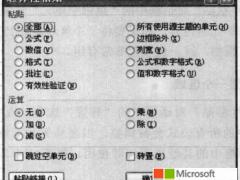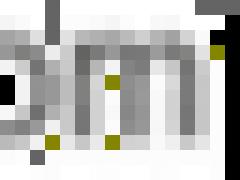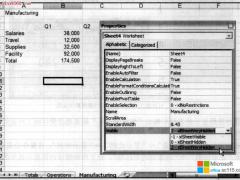给Word/Excle加密码,可能大家都知道如何做,可是你知道Word/Excel默认的加密方法是什么吗?默认的加密方法安全又怎样吗
Excel弹出“您试图更改的单元格或图表受保护,因而是只读的。若要修改受保护单元格或图表,请先使用‘撤消工作表保护’命令(在‘审阅’选项卡的‘更改’组中)来取消保护。可能会提示您输入密码。”
关于Excel的密码安全
给Word/Excle加密码,可能大家都知道如何做,可是你知道Word/Excel默认的加密方法是什么吗?默认的加密方法安全又怎样吗?
看下面的图片:
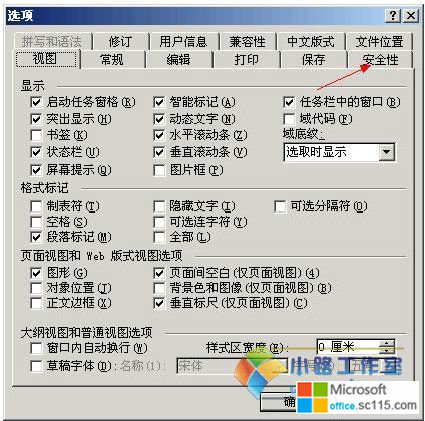
打开安全性选项:
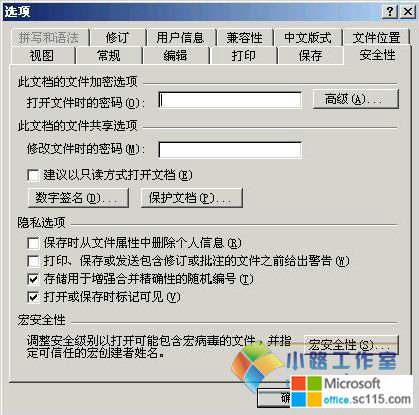
我想大多数的朋友都会在这里直接输入密码,然后确认、完成!!
看看它默认的加密类型吧:

看到了吧,Office 97/2000兼容!
现在网上可以找到一个比较流行的破解Office 密码的Office Password Remover (另有一个比较常用的:Accent Office Password Recovery )小软件,这个软件很小,但是对使用Office97/2000兼容模式加密的文件,却几乎做到了秒杀的程度。我自己下载过这个软件试过,给一个文档设相同的密码、不同加密类型的情况下,Office97/2000兼容模式是相当容易破解的,而如果是使用其它的加密方法:比如随便选择一个密钥长度为128 的加密类型,当使用这个软件破解软件时就会变得很难、很难……
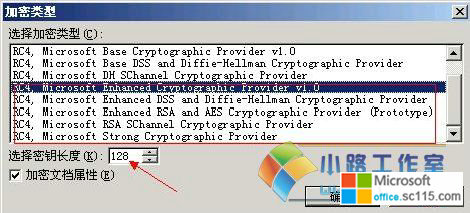
所以,如果你很在意你文档的安全性,如果你不想自己已经加过密码的文档不轻易被别人打开,那么就在你设密码的时候多点三下鼠标吧(我试过,三下,一下都不多!),这三下鼠标虽然不能保证除你之外的所有人都打无法打开文件,但是它却能让至少90%试图打开这个文件的人,无法完成他的“任务”。当然,如果你把密码设为“123456”,那么我也就没有什么好说的了……:)
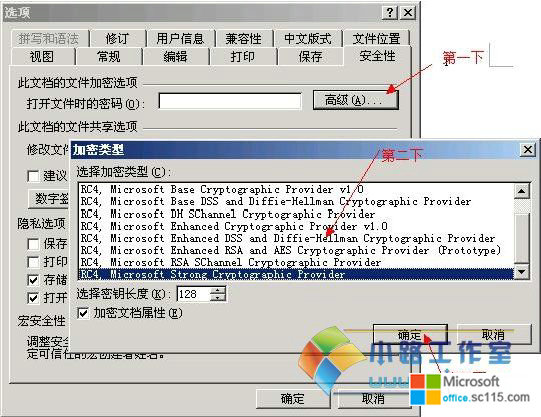
也不管有没有用了,贴出来大家如果能用到就用吧!
Excel密码保护的解除方法与解除原理
Excel弹出“您试图更改的单元格或图表受保护,因而是只读的。若要修改受保护单元格或图表,请先使用‘撤消工作表保护’命令(在‘审阅’选项卡的‘更改’组中)来取消保护。可能会提示您输入密码。”窗口,如图1。

出现这种情况,应该怎么解决呢?经过研究,找到了两种破解Excel工作表保护码的方法。
一、VBA宏代码破解法:
第一步:打开该文件,先解除默认的“宏禁用”状态,方法是点击工具栏下的“选项”状态按钮,打开“Microsoft Office安全选项”窗口,选择其中的“启用此内容”,“确定”退出(图2);
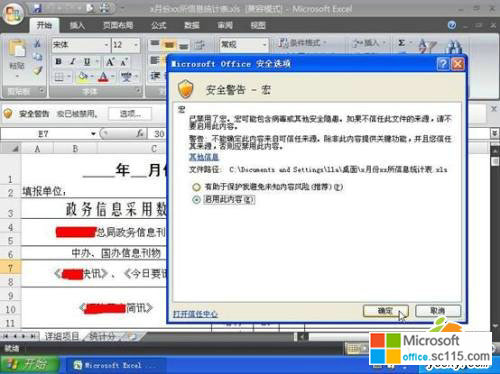
再切换到“视图”选项卡,点击“宏”→“录制宏”,出现“录制新宏”窗口,在“宏名”定义一个名称为:PasswordBreaker(图3),点击“确定”退出;
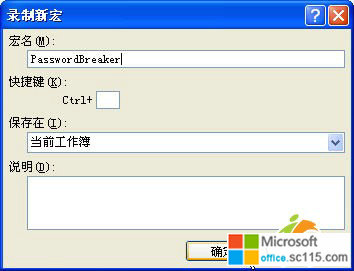
第二步:再点击“宏”→“查看宏”,选择“宏名”下的“PasswordBreaker”并点击“编辑”,打开“Microsoft Visual Basic”编辑器,用如下内容替换右侧窗口中的所有代码:
Sub PasswordBreaker()
Dim i As Integer, j As Integer, k As Integer
Dim l As Integer, m As Integer, n As Integer
Dim i1 As Integer, i2 As Integer, i3 As Integer
Dim i4 As Integer, i5 As Integer, i6 As Integer
On Error Resume Next
For i = 65 To 66: For j = 65 To 66: For k = 65 To 66
For l = 65 To 66: For m = 65 To 66: For i1 = 65 To 66
For i2 = 65 To 66: For i3 = 65 To 66: For i4 = 65 To 66
For i5 = 65 To 66: For i6 = 65 To 66: For n = 32 To 126
ActiveSheet.Unprotect Chr(i) & Chr(j) & Chr(k) & _
Chr(l) & Chr(m) & Chr(i1) & Chr(i2) & Chr(i3) & _
Chr(i4) & Chr(i5) & Chr(i6) & Chr(n)
If ActiveSheet.ProtectContents = False Then
MsgBox "One usable password is " & Chr(i) & Chr(j) & _
Chr(k) & Chr(l) & Chr(m) & Chr(i1) & Chr(i2) & _
Chr(i3) & Chr(i4) & Chr(i5) & Chr(i6) & Chr(n)
ActiveWorkbook.Sheets(1).Select
Range("a1").FormulaR1C1 = Chr(i) & Chr(j) & _
Chr(k) & Chr(l) & Chr(m) & Chr(i1) & Chr(i2) & _
Chr(i3) & Chr(i4) & Chr(i5) & Chr(i6) & Chr(n)
Exit Sub
End If
Next: Next: Next: Next: Next: Next
Next: Next: Next: Next: Next: Next
End Sub
第三步:再点击“宏”→“查看宏”,选择“宏名”下的“PasswordBreaker”并点击“执行”,密码就现形了(图4)。
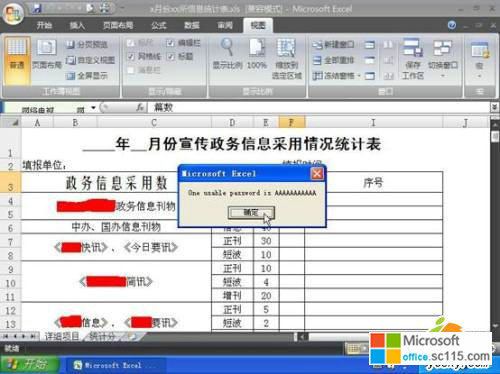
第四步:切换“审阅”选项卡,点击“撤消工作表保护”,然后输入密码即可解除锁定。
二、软件破解法
有许多专门为破解Excel各种密码而制作的软件,Excel Key与Advanced Office Password Recovery就是其中的佼佼者。它们的使用方法简单且破解速度极快。
1. Excel Key
下载(下载地址:http://www.mydown.com/soft/183/183131.html)安装完后运行软件,点击工具栏“Recovery”按钮,找到要破解的文件,软件马上就可以解出密码了(图5)。
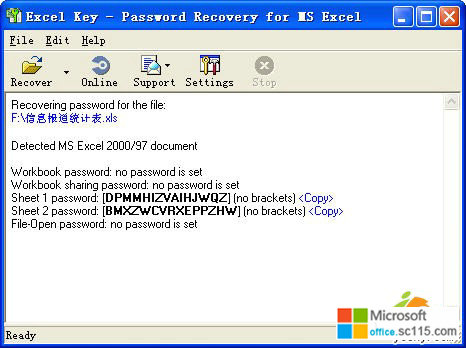
2. Advanced Office Password Recovery
下载(下载地址:http://www.mydown.com/soft/utilitie/security/268 /410768.shtml)安装完后运行软件,点击工具栏“Open File”按钮,打开要破解的Excel文件,马上就可以看到解出的密码了(图6)。
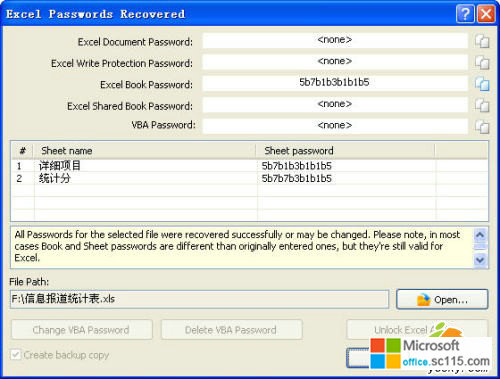
可以看出,用以上方法读出的密码完全不同,但它们确实均可以解除该工作表的密码保护,这实在是个有趣的问题。
在网上查找了许久,终于找到比较圆满的解释答案:
当Excel工作表采用密码保护时,就会生成一个16位(双字节)长hash值。当输入密码进行验证时,真正进行比较的就是这个hash值。事实上,有很多不同的密码都可以生成同样的hash值。
大家可以试试:
当你用“test”(不含双引号)作为Excel工作表保护密码,你同样可以用“zzyw”(同样不含双引号)这个密码进行解锁。怎么样,神奇吧?